
Se você é como nós, passa muito tempo olhando para o monitor do PC – então, não deveria ser um bom monitor? Junte-se a nós enquanto decodificamos as especificações e eliminamos o jargão para ajudá-lo a encontrar o melhor monitor possível para suas necessidades.
Índice
Tipo de conexão: ele pode ser conectado ao seu PC?
A primeira pergunta que você deve sempre se perguntar ao comprar um monitor: ele pode se conectar ao seu computador? Você precisará verificar a saída em seu computador e ver quais tipos de portas estão disponíveis (se você tiver uma placa de vídeo dedicada, você vai querer dar uma olhada nessas saídas). Em seguida, certifique-se de que seu monitor possui o mesmo tipo de porta – caso contrário, você precisará de algum tipo de adaptador ou cabo especial.
Aqui estão os diferentes tipos de portas que você verá.
Video Graphics Array (VGA): antigo e desatualizado
VGA é o padrão de saída de vídeo mais antigo ainda disponível em novos computadores, principalmente em sistemas mais baratos e laptops de classe empresarial (para garantir que eles possam se conectar a sistemas de projeção mais antigos). A conexão trapezoidal pequena geralmente vem com um plugue rosqueado de cor azul. VGA transporta apenas um sinal de vídeo – não áudio.
O VGA tem muitas limitações em comparação com os outros tipos de conexão disponíveis. Ele opera em um padrão analógico, então não há limite técnico para sua resolução ou taxa de atualização, mas é praticamente limitado pela energia elétrica e pelo comprimento do próprio cabo. Geralmente, as conexões VGA são recomendadas apenas para monitores abaixo da resolução 1080p padrão, o que exclui a maioria dos novos monitores no mercado hoje. Para ser franco: você provavelmente não quer usar isso.

Interface Visual Digital (DVI): Antiga, mas ainda utilizável
DVI é o sucessor digital do padrão VGA analógico. Embora também seja bastante antigo agora, ainda é comumente usado em monitores, placas-mãe de desktop e placas gráficas discretas, embora seu tamanho relativamente grande e conexão aparafusada signifiquem que não seja popular em laptops. As conexões e cabos DVI de link duplo suportam resoluções de até 2560 × 1600 a 60 hertz. Isso é suficiente para a maioria dos monitores modernos de pequeno e médio porte. DVI também transporta apenas um sinal de vídeo.
Interface multimídia de alta definição (HDMI): extremamente comum e conveniente
Se você tem uma televisão de tela plana, é provável que já esteja familiarizado com as portas e cabos HDMI. HDMI é um padrão digital que transporta áudio e vídeo – o que significa que se o seu monitor inclui alto-falantes embutidos ou um fone de ouvido, não há necessidade de uma conexão de áudio separada. Entre sua útil capacidade de vídeo mais áudio e sua onipresença em televisores e monitores, o HDMI é provavelmente o padrão de conexão de vídeo mais popular do mercado.
As portas e cabos HDMI vêm com recursos diferentes com base na data de lançamento. O padrão original (1.0) podia lidar com apenas uma resolução máxima de 1920 × 1200 a 60 hertz, mas a revisão mais recente (2.1) pode enviar uma imagem massiva de 10.000 pixels de largura a 120Hz. Se você está procurando um monitor com alta resolução ou taxa de atualização, uma conexão HDMI com a revisão mais recente é uma excelente escolha.
DisplayPort: muitos recursos para usuários de PC
 Um monitor mais recente com conexões totalmente digitais. Da esquerda para a direita: HDMI, HDMI, DisplayPort, Mini-DisplayPort, DisplayPort.
Um monitor mais recente com conexões totalmente digitais. Da esquerda para a direita: HDMI, HDMI, DisplayPort, Mini-DisplayPort, DisplayPort.
DisplayPort é uma das conexões mais avançadas disponíveis para PCs modernos. Como o HDMI, o padrão é constantemente atualizado e pode lidar com vídeo e áudio em um único cabo. Mas como uma conexão projetada especificamente para computadores, ela também inclui outros recursos. Por exemplo, alguns monitores habilitados para DisplayPort podem ser conectados uns aos outros em uma “ligação em série”, permitindo que dois ou mais monitores sejam conectados a um PC com apenas um único cabo que liga o último monitor ao computador.
DisplayPort versão 1.4 oferece suporte a resoluções de 4K em até 240 hertz – uma grande vantagem para os jogadores – ou 8K em até 60 hertz. A conexão trapezoidal é padrão na maioria das placas gráficas discretas e em alguns laptops, mas alguns designs que economizam espaço usam a conexão Mini DisplayPort menor.
USB-C e Thunderbolt 3: novos, mas ainda não onipresentes
Os laptops mais recentes que usam o padrão de conexão USB-C (uma conexão oval reversível em vez da conexão retangular de USB-A) também podem enviar vídeo e áudio por meio da conexão usando uma interface chamada Thunderbolt. A terceira revisão do Thunderbolt usa o plugue USB-C em vez de uma conexão proprietária. Isso é extremamente útil, pois é possível carregar um laptop, conectá-lo a dispositivos como telefones e enviar mídia para uma tela externa, tudo usando a mesma conexão.
No entanto, os monitores compatíveis com Thunderbolt 3 ainda são bastante raros no momento da escrita, e apenas os laptops mais compactos e “elegantes” omitem uma opção de conexão de vídeo mais comum, como DisplayPort ou HDMI. Comprar um monitor com uma conexão USB-C ou Thunderbolt só deve ser uma prioridade se você costuma conectar um laptop com apenas uma opção de saída de vídeo Thunderbolt. Mesmo assim, é possível (e bastante comum) usar um cabo adaptador.
Múltiplas conexões e adaptadores
Mesmo monitores baratos tendem a vir com pelo menos duas opções diferentes para conexões de vídeo. Os de gama média e alta terão mais – por exemplo, meus monitores Dell suportam conexões DVI, HDMI e DisplayPort. Dê uma olhada nas especificações de qualquer monitor que você está considerando para ver sua gama completa de opções. Mesmo se o monitor que você deseja não tiver o tipo exato de conexão que você está procurando, a maioria das conexões digitais podem ser adaptadas entre si com cabos adaptadores. Geralmente, eles são confiáveis, embora sejam padronizados de acordo com as especificações de qualquer conexão que seja mais antiga ou menos complexa.
Tamanho da tela: quão grande é?

O tamanho da tela é uma escolha pessoal e um dos maiores contribuintes para o custo de um monitor de PC. Embora você conheça suas necessidades melhor do que nós, podemos sugerir algumas diretrizes:
- Monitores maiores são melhores se você os estiver usando para fins gráficos: assistir ou editar vídeo, videogames com muitos gráficos, fotografia e assim por diante.
- Se você trabalha muito em seu PC, pode descobrir que monitores maiores (e múltiplos) podem tornar as pessoas mais produtivas .
- Se você não usar o PC intensamente para nenhum desses propósitos, pode não precisar de um display grande.
- Observe que alguns monitores podem ser simplesmente muito grandes para serem usados confortavelmente em sua mesa. Qualquer coisa acima de 34 polegadas geralmente é muito grande para as distâncias de visualização padrão do PC.
Com essas diretrizes em mente, escolha um tamanho (medido em polegadas diagonais) que funcione para você.
Relação de aspecto: que forma é?
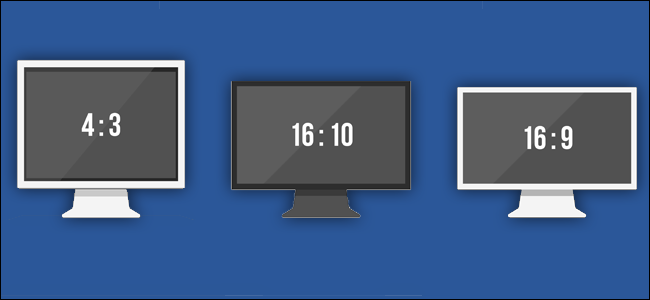
A proporção da imagem de um monitor é a proporção da largura do painel da tela com sua altura. A maioria dos monitores vendidos hoje usa 16: 9, a mesma proporção das televisões, para proporcionar uma visualização ideal de vídeo em tela inteira. 16:10 é um pouco mais alto, especialmente para modelos “profissionais” ou gráficos, embora possa ser um pouco mais difícil de encontrar. As relações de aspecto “quadradas” mais antigas, como 4: 3 e 5: 4, raramente são vistas em monitores modernos.
16: 9 é provavelmente ideal para a maioria dos usuários, mas uma nova categoria de monitores ultralargos também está ganhando popularidade. Esses monitores ultralargos são projetados para multitarefa com múltiplas janelas de programa ou fornecem um campo de visão super-widescreen para jogos. Esses monitores usam uma proporção de aspecto alongada de 21: 9 ou superior e tendem a ser muito mais caros do que seus equivalentes convencionais.
Resolução da tela: Qual é a nitidez da imagem?
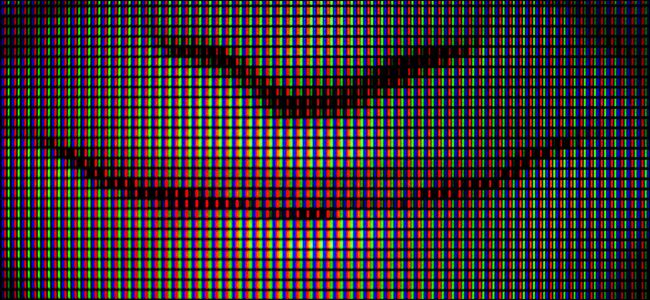
Agora que saímos da era do tubo de raios catódicos (CRT), todo monitor moderno cria sua imagem com grades de pixels. A resolução de um monitor refere-se ao seu número total de pixels, expresso como um valor numérico de Horizontal por Vertical. Portanto, um tamanho de resolução padrão, 1920 × 1080, na verdade inclui mais de dois milhões de pixels individuais na tela.
De modo geral, resoluções mais altas são melhores. Até monitores baratos hoje em dia têm resolução de pelo menos 1920 × 1080, o formato padrão conhecido como “1080p”. Essa resolução particular é compartilhada com a maioria das televisões LCD padrão, muitos telefones e tablets e uma ampla variedade de outras tecnologias, como a resolução de streaming da maioria dos vídeos da web e discos Blu-ray.
Mas também existem opções maiores e melhores. Em geral, você deseja o máximo de resolução possível e que cabe no monitor.
- 1280 × 800, 1440 × 900, 1600 × 900, 1680 × 1050 são padrões de resolução mais antigos, encontrados apenas em monitores muito pequenos e baratos.
- 1920 × 1080 ou “1080p” é a resolução padrão do monitor, disponível em quase todos os tamanhos. Este é um formato de imagem padrão de 16: 9, o que o torna do mesmo formato que a TV da sua sala de estar. Às vezes também é chamado de “Full HD”.
- 1920 × 1200 é um pouco mais alto que 1080p e popular entre monitores comerciais e gráficos.
- 2560 × 1440 é uma opção de alta resolução 16: 9, às vezes chamada de “2K”.
- 2560 × 1600 é uma variante 16:10 da resolução 2560 × 1440.
- 3840 × 2160 é a resolução “4K”, assim chamada porque é quatro vezes mais nítida do que 1080p.
Você também verá outras resoluções por aí para monitores super premium “5K” e “8K”, bem como designs de monitores ultralargos usados principalmente para jogos e visualização de mídia.
Um monitor geralmente parece melhor ao exibir uma imagem na mesma resolução de seu painel, também conhecida como resolução “nativa”. Configurar seu PC para exibi-lo em uma resolução mais baixa, especialmente se a proporção da imagem não corresponder, resulta em uma imagem borrada ou distorcida.
Existem algumas situações em que uma tela de resolução superalta pode não ser ideal. Os usuários de visão (ou aqueles de nós que têm problemas para ler textos pequenos) podem preferir monitores com resoluções nativas menores, embora haja configurações na maioria dos sistemas operacionais modernos para acomodar textos pequenos ilegíveis.
Tipo de painel: como são as cores e os ângulos de visão?
Os painéis LCD modernos podem ser divididos em dois tipos principais de design: nemático torcido (TN) ou comutação no plano (IPS). As diferenças entre eles são altamente técnicas, mas tudo o que você realmente precisa saber é que os painéis LCD-TN são mais baratos de produzir e, portanto, encontrados em monitores mais baratos, enquanto os painéis LCD-IPS têm melhor reprodução de cores e ângulos de visão. No entanto, os painéis IPS também tendem a ter um tempo de resposta mais lento, tornando-os menos adequados para jogadores.
Existem também painéis LCD de alinhamento vertical (LCD-VA). Este novo design visa combinar o rápido tempo de resposta do TN com as cores e ângulos de visão de alta qualidade do IPS.
Os painéis OLED estão se tornando cada vez mais populares em telefones e televisores. Seu contraste incrível e cores brilhantes são atraentes, mas esses painéis têm sido muito lentos para migrar para monitores de computador. No momento em que este artigo foi escrito, os únicos monitores OLED do mercado ainda custavam milhares de dólares.
Taxa de atualização: quão suave é o movimento?
A taxa de atualização de um monitor descreve a frequência com que ele atualiza a imagem na tela, expressa em hertz. O padrão para LCDs é 60 hertz. A maioria dos usuários não precisa de um monitor com mais do que esse valor.
Os jogadores, no entanto, geralmente preferem taxas de atualização mais rápidas, que permitem uma animação e movimento mais suaves e dinâmicos nos jogos (se o PC for poderoso o suficiente para aumentar a taxa de quadros). Os monitores de marca de jogos podem ir até 120, 144 ou até 240 hertz.
Alguns desses monitores de jogos de última geração possuem uma tecnologia conhecida como taxa de atualização variável. Eles são projetados para que o monitor seja atualizado com a mesma taxa de transmissão de seu sistema (e qualquer jogo que você esteja jogando). Portanto, por exemplo, se o seu jogo está renderizando a 50 quadros por segundo, o monitor é atualizado a 50 quadros por segundo. Se o jogo pular para uma velocidade de renderização diferente, o monitor combinará instantaneamente. Este recurso depende da sua placa de vídeo e existem dois padrões diferentes para os dois principais fabricantes de placas de vídeo: o NVIDIA é denominado G-sync e o AMD é denominado Freesync . Procure um monitor que suporte qualquer tipo de placa que você usa.
Brilho: quanta luz ele pode emitir?

O brilho do monitor geralmente não é algo com que a maioria de nós precisa se preocupar. O brilho é medido em unidades de candela por metro quadrado (cd / m2 2 ), mais comumente conhecido como “nits”.
Uma classificação superior a 200 nits deve ser boa o suficiente para quase qualquer pessoa. Monitores mais brilhantes – com 300 nits ou mais – permitem uma melhor exibição de cores e melhores taxas de contraste. Profissionais gráficos (designers, fotógrafos, etc) e jogadores podem preferir um monitor mais brilhante para cores mais ricas e precisas.
Relação de contraste: pretos mais pretos e brancos mais brancos
A taxa de contraste é a diferença entre a luminância do branco mais brilhante e o mais escuro que uma tela pode produzir. Isso é importante para um monitor, porque quanto maior o contraste nesses dois extremos, mais sutis serão as diferenças de cor e valor que um monitor pode exibir.
A relação de contraste é uma especificação difícil de quantificar. É muito importante para julgar uma boa exibição. O problema é que não existe um padrão real da indústria para taxas de contraste, então a maioria dos fabricantes usa suas próprias técnicas internas para fazer a medição. Um fabricante pode reivindicar uma proporção de 30.000: 1 e outro de 600.000: 1, mas quando seus monitores são colocados lado a lado, você pode nem notar a diferença.
Muitos profissionais recomendam uma relação de contraste mínima de 350: 1 (e geralmente concordamos), embora com a tecnologia LCD atual, é improvável que você veja relações tão pequenas. Nossa melhor recomendação é comprar de acordo com suas necessidades e orçamento, e verificar o que as outras pessoas têm a dizer sobre o monitor que você está pensando em comprar.
Alguns monitores também possuem tecnologia avançada para aumentar as taxas de contraste: às vezes, são chamados de “Taxa de contraste dinâmico” ou “Taxa de contraste avançada”.
Cores: quantas podem ser exibidas?

Qualquer monitor que se preze exibe o total de 16,7 milhões de cores (24 bits) possíveis de um espaço de cores RGB. Alguns monitores VGA mais antigos podem não exibir tudo isso e só funcionarão em modos de cores inferiores a 24 bits. Simplificando: não os use se puder evitar.
Se você está pensando em comprar um novo monitor, esse é um valor com o qual você realmente não precisa se preocupar. Quase todos os monitores modernos são compatíveis com cores de 24 bits.
Ângulo de visão: a imagem se distorce de lado?

O ângulo de visão refere-se a quão longe do lado do monitor você pode chegar antes que a imagem seja distorcida. Em um mundo perfeito, o ângulo de visão de um LCD seria de 180 graus, o que significa que você pode ver a tela em qualquer ponto, desde que esteja olhando de frente. Do jeito que está, muitos monitores LCD têm ângulos de visão de até 170 graus.
Na verdade, esse é um valor muito mais importante nas TVs, onde muitas vezes você tem vários espectadores sentados em locais diferentes ao redor da sala. Os monitores são usados com mais frequência por uma pessoa sentada diretamente à frente.
Ainda assim, se você usar o monitor também para assistir a programas com outras pessoas, ou se for um profissional gráfico que precisa acomodar grupos de pessoas que estão vendo o monitor, leve o ângulo de visão em consideração. Caso contrário, a maioria das pessoas ficará satisfeita com ângulos de visão de 140 graus ou mais.
Tempo de resposta: há algum desfoque de movimento?

Leva um tempo finito para que os pixels em um monitor mudem de cor para cor, e o intervalo entre essas mudanças é chamado de “tempo de resposta”. Isso é medido em milissegundos (ms) e quanto menor o número, melhor o tempo de resposta.
Um tempo de resposta rápido pode melhorar a qualidade do vídeo, mas para a maioria das pessoas (até mesmo para profissionais gráficos), não é uma especificação vital.
Tempos de resposta mais rápidos são, no entanto, essenciais para o desempenho dos jogos de PC, pois tempos de resposta mais lentos podem causar desfoque de movimento. Os jogadores devem exigir um tempo de resposta rápido (menos de 8 ms e quanto menor, melhor) para garantir que o monitor não afete a sutileza de seu desempenho em jogos de ritmo acelerado.
Outros recursos a serem procurados
Outros recursos a serem considerados na compra de um monitor incluem:
- Hub USB : um conjunto integrado de portas USB que permite conectar dispositivos quando o computador está fora de alcance. Muito útil para mouses, teclados e drives flash.
- Tela curva : uma ligeira curva para o painel LCD. Alguns preferem por motivos estilísticos ou de ângulo de visão, mas não é um recurso essencial.
- Suporte ajustável : monitores premium permitem que a altura da tela seja ajustada. Alguns podem até girar a tela para uma exibição de retrato.
- Compatibilidade VESA : um suporte de montagem padrão. É essencial se você deseja usar um suporte para monitor duplo ou triplo ou montar o monitor na parede. Alguns modelos baratos ou ultrafinos não possuem montagens VESA.
- Daisy chain : a capacidade de conectar vários monitores em uma única conexão com um PC.
- Alto-falantes ou câmeras integradas : alto-falantes ou webcams embutidas na tela. Alguns monitores de negócios também oferecem barras de alto-falante adicionais.
- Imagem em imagem e várias entradas : alguns monitores de negócios de última geração podem exibir entradas de vários computadores ao mesmo tempo.
Embora não sejam tão importantes no geral quanto algumas das outras especificações que abordamos, elas podem ser muito importantes para você.
Obviamente, não existe um único monitor que tenha uma combinação ideal dos recursos acima (pelo menos, em nenhum lugar perto de um preço razoável). Dê uma boa olhada nas especificações de todos os monitores que você está considerando, comparando-os com seus preços e avaliações. Se possível, veja se você pode ver o monitor pessoalmente em um revendedor local de eletrônicos.
Além disso, certifique-se de entender a política de devolução e o período em que finalmente fizer a ligação para comprar, uma vez que muitas vezes você descobrirá que os monitores têm uma aparência diferente em sua casa do que quando estão na vitrine de uma loja.
Créditos de imagem: Dell , antos777 / Shutterstock , roubart / Shutterstock , maurobeltran / Shutterstock , Amazon 1 , Amazon 2 , Pressmaster / Shutterstock ,


